Wix Bookings: administrar tus recursos usando la app Wix
3 min
En este artículo
- Asignar recursos a servicios existentes desde la app Wix
- Eliminar recursos de los servicios desde la app Wix
- Preguntas frecuentes
Administra los recursos de tus servicios estés donde estés, usando la app móvil Wix. Asigna recursos a servicios específicos, en ubicaciones concretas, para optimizar tus operaciones diarias.
Esto resulta especialmente útil cuando los miembros del personal necesitan acceder a salas, equipos o recursos en particular para prestar sus servicios. Con una gestión flexible de los recursos desde tu dispositivo móvil, puedes administrar de manera eficiente la disponibilidad, evitar el overbooking y garantizar una experiencia positiva para tu personal y tus clientes.
Importante:
Ve a tu cuenta de Wix en la versión de escritorio para crear y editar recursos.
Asignar recursos a servicios existentes desde la app Wix
Puedes asignar recursos existentes a tus servicios usando la app móvil Wix. Esto resulta útil si hay cambios de última hora o cancelaciones, y necesitas reasignar recursos para abrir más reservas.
Nota:
Debe estar disponible uno de cada uno de los tipos de recursos seleccionado para que los clientes lleven a cabo la reserva cuando asignas los recursos.
Para asignar un recurso a un servicio existente:
- Ve a tu sitio en la app Wix.
- Pulsa Administrar
 en la parte inferior.
en la parte inferior. - Pulsa Servicios de reserva o pulsa Catálogo y selecciona Servicios de reserva.
- Pulsa para seleccionar el servicio existente correspondiente.
- Pulsa Editar servicio.
- Pulsa Asignar recursos.
- Pulsa la casilla de verificación junto a los recursos correspondientes.
- Pulsa Guardar.
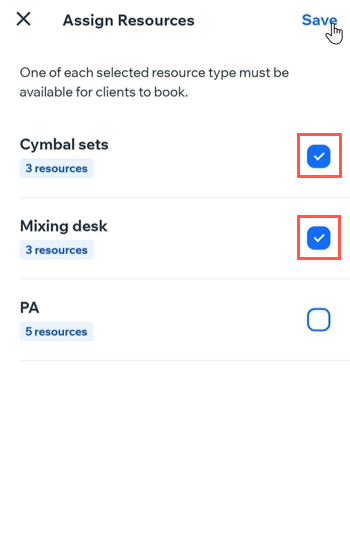
Eliminar recursos de los servicios desde la app Wix
Puedes eliminar recursos de un servicio en cualquier momento desde la app móvil Wix. Esto resulta útil si estás organizando eventos especiales en una de tus ubicaciones y necesitas más recursos para aceptar más reservas ese día.
Para eliminar un recurso de un servicio:
- Ve a tu sitio en la app Wix.
- Pulsa Administrar
 en la parte inferior.
en la parte inferior. - Pulsa Servicios de reserva o pulsa Catálogo y selecciona Servicios de reserva.
- Pulsa para seleccionar el servicio existente correspondiente.
- Pulsa Editar servicio.
- Pulsa Asignar recursos.
- Pulsa para desmarcar las casillas de verificación junto a los recursos correspondientes que deseas eliminar del servicio.
- Pulsa Guardar.
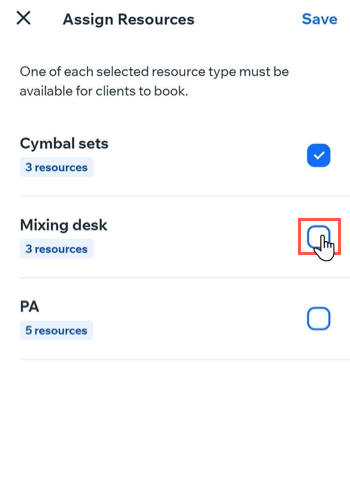
Preguntas frecuentes
Haz clic en una de las siguientes preguntas para obtener más información.
¿Puedo crear y editar recursos con la app Wix?
¿Qué se requiere para que los clientes reserven un servicio con los recursos asignados?

